(完整word版)Word高级查找、通配符查找、替换
- 格式:doc
- 大小:45.51 KB
- 文档页数:8
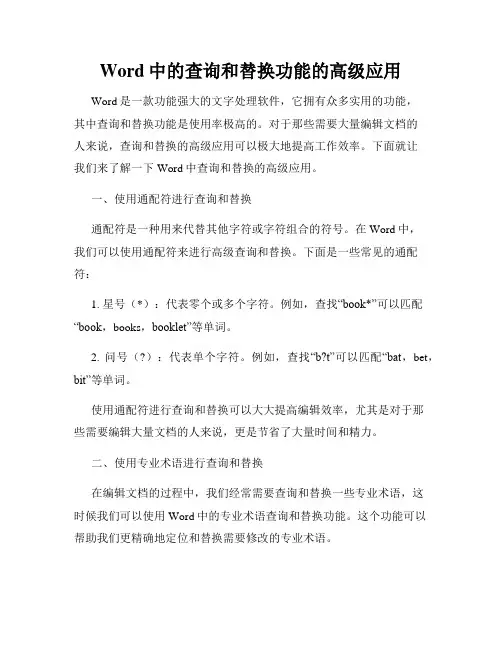
Word中的查询和替换功能的高级应用Word是一款功能强大的文字处理软件,它拥有众多实用的功能,其中查询和替换功能是使用率极高的。
对于那些需要大量编辑文档的人来说,查询和替换的高级应用可以极大地提高工作效率。
下面就让我们来了解一下Word中查询和替换的高级应用。
一、使用通配符进行查询和替换通配符是一种用来代替其他字符或字符组合的符号。
在Word中,我们可以使用通配符来进行高级查询和替换。
下面是一些常见的通配符:1. 星号(*):代表零个或多个字符。
例如,查找“book*”可以匹配“book,books,booklet”等单词。
2. 问号(?):代表单个字符。
例如,查找“b?t”可以匹配“bat,bet,bit”等单词。
使用通配符进行查询和替换可以大大提高编辑效率,尤其是对于那些需要编辑大量文档的人来说,更是节省了大量时间和精力。
二、使用专业术语进行查询和替换在编辑文档的过程中,我们经常需要查询和替换一些专业术语,这时候我们可以使用Word中的专业术语查询和替换功能。
这个功能可以帮助我们更精确地定位和替换需要修改的专业术语。
使用专业术语进行查询和替换需要首先在Word中设置所需的术语表。
设置方法为:在“文件”选项卡中选择“选项”,点击“证章管理”中的“新建”按钮,输入术语名称和定义,即可成功设置。
三、使用格式文本进行查询和替换在Word中,我们可以使用格式文本进行高级查询和替换。
例如,我们可以使用格式文本找到所有红色字体并将其替换为蓝色字体。
此外,我们还可以使用格式文本寻找所有下划线,并将其替换为粗体。
使用格式文本进行查询和替换需要先选择“更多”按钮,然后在“格式”选项卡中进行设置。
使用格式文本进行查询和替换可以快速定位和修改需要修改的文本格式。
四、使用插入符号和特殊符号进行查询和替换在Word中,我们还可以使用插入符号和特殊符号进行高级查询和替换。
例如,我们可以使用插入符号和特殊符号寻找所有箭头并将其替换为竖线。
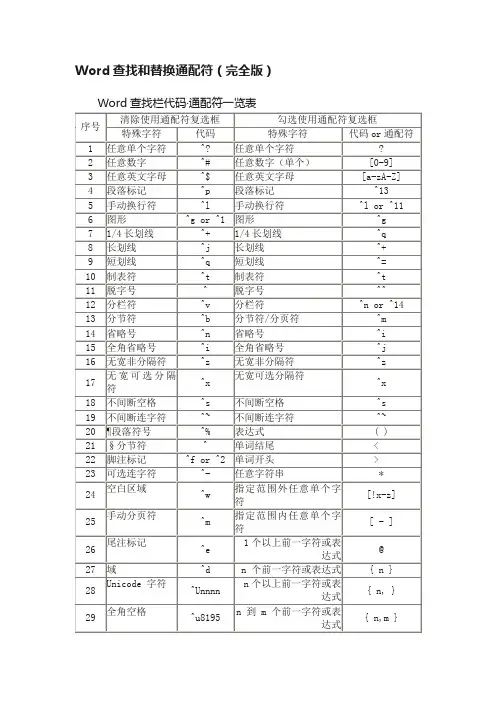
Word查找和替换通配符(完全版)Word查找栏代码·通配符一览表注:要查找已被定义为通配符的字符,该字符前键入反斜杠\ 。
查找?、*、(、)、[ 、] 等的代码分别是\?、\*、\(、\)、\[、\] 。
Word替换栏代码·通配符一览表Word通配符用法详解1、任意单个字符:“?”可以代表任意单个字符,输入几个“?”就代表几个未知字符。
如:输入“? 国”就可以找到诸如“中国”、“美国”、“英国”等字符;输入“国”可以找到“孟加拉国”等字符。
2、任意多个字符:“*”可以代表任意多个字符。
如:输入“*国”就可以找到“中国”、“美国”、“孟加拉国”等字符。
3、指定字符之一:“[]”框内的字符可以是指定要查找的字符之一,如:输入“[中美]国”就可以找到“中国”、“美国”。
又如:输入“th[iu]g”,就可查找到“thigh”和“thug”。
输入“[学硕博]士”,查找到的将会是学士、士、硕士、博士。
输入“[大中小]学”可以查找到“大学”、“中学”或“小学”,但不查找“求学”、“开学”等。
输入“[高矮]个”的话,Word查找工具就可以找到“高个”、“矮个”等内容。
4、指定范围内的任意单个字符:“[x-x]”可以指定某一范围内的任意单个字符,如:输入“[a-e]ay”就可以找到“bay”、“day”等字符,要注意的是指定范围内的字符必须用升序。
用升序。
如:输入“[a-c]mend”的话,Word查找工具就可以找到“amend”、“bmend”、“cmend”等字符内容。
5、排除指定范、排除指定范围内的任意单个字符:“[!x-x]”可以用来排除指定范围内的任意单个字符,如:输入“[!c-f]”就可以找到“bay”、“gay”、“lay”等字符,但是不等字符,但是不会找到“cay”、“day”等字符。
要注意范围必须用升序。
又如:输入“[!a-c]”的话,word程序就可以找到“good”、“see”、“these”等目标字符,而所有包含字符a、b、c之类的内容都不会在查找结果中出现。
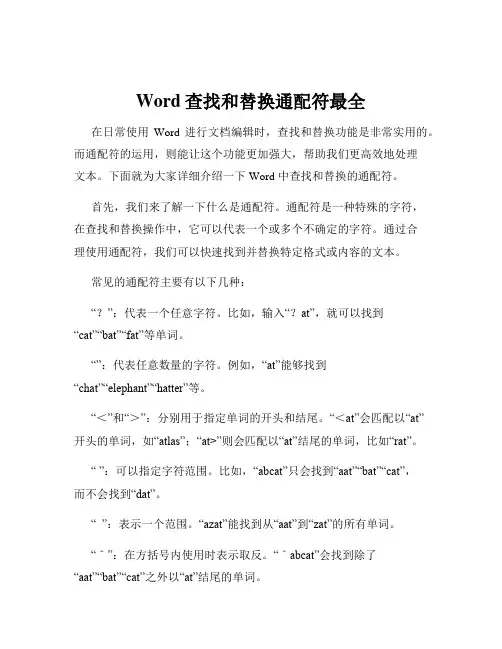
Word查找和替换通配符最全在日常使用Word 进行文档编辑时,查找和替换功能是非常实用的。
而通配符的运用,则能让这个功能更加强大,帮助我们更高效地处理文本。
下面就为大家详细介绍一下 Word 中查找和替换的通配符。
首先,我们来了解一下什么是通配符。
通配符是一种特殊的字符,在查找和替换操作中,它可以代表一个或多个不确定的字符。
通过合理使用通配符,我们可以快速找到并替换特定格式或内容的文本。
常见的通配符主要有以下几种:“?”:代表一个任意字符。
比如,输入“?at”,就可以找到“cat”“bat”“fat”等单词。
“”:代表任意数量的字符。
例如,“at”能够找到“chat”“elephant”“hatter”等。
“<”和“>”:分别用于指定单词的开头和结尾。
“<at”会匹配以“at”开头的单词,如“atlas”;“at>”则会匹配以“at”结尾的单词,比如“rat”。
“ ”:可以指定字符范围。
比如,“abcat”只会找到“aat”“bat”“cat”,而不会找到“dat”。
“ ”:表示一个范围。
“azat”能找到从“aat”到“zat”的所有单词。
“^”:在方括号内使用时表示取反。
“^abcat”会找到除了“aat”“bat”“cat”之外以“at”结尾的单词。
接下来,我们通过一些实际的例子来看看通配符的具体应用。
假设我们有一篇很长的文章,其中多处出现了“电脑”这个词,现在想要把所有的“电脑”替换为“计算机”。
我们可以直接在查找内容中输入“电脑”,在替换为中输入“计算机”,然后点击全部替换。
但如果这篇文章中既有“电脑”,又有“电脑设备”,而我们只想替换单独的“电脑”这个词,就可以使用通配符。
在查找内容中输入“<电脑>”,这样就能准确地找到并替换单独的“电脑”了。
再比如,文章中有各种以“电”开头的两字词语,如“电视”“电话”“电扇”等,我们想要把它们都找出来。
这时就可以输入“电?”进行查找。
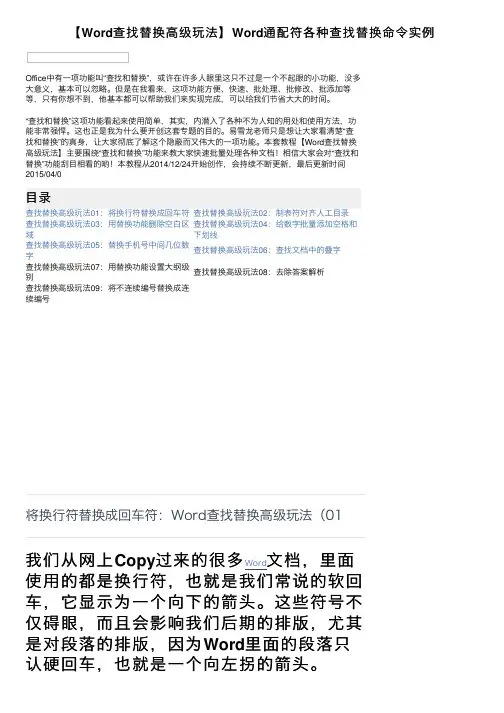
今天,易雪龙⽼师就来教⼤家批量去掉这些换⾏符,其实只需要⼀些查找替换的技巧就能轻松搞定啦!下⾯这就是今天的案例,我们要将⾥⾯的软回车全部替换成硬回车。
1、打开替换对话框。
我们可以切换到“开始”选项卡,在“编辑”组中执⾏“替换”命令。
也可以按下Ctrl+H快捷键。
2、此时会弹出⼀个“查找和替换”对话框,并且已经切换到了“替换”选项卡,我们在“查找内容”⽂本框中输⼊“^l”(代表换⾏符),然后在“替换为”右侧的⽂本框中输⼊“^p”(代表回车符),最后单击“全部替换”按钮。
替换完成后会弹出⼀个对话框,我们单击“确定”按钮即可。
3、好了,现在⽂档中的换⾏符已经按要求替换成了回车符,效果如下。
制表符对齐⼈⼯⽬录:Word查找替换⾼级玩法(02)⾃⼰在Word中输⼊⽬录的时候是不是总也对不齐最右边的页码?这就是⼈⼯制作⽬录的不⾜之处了,但因着它能让我们更⾃由的发挥,所以还是得到了⼀些⼈的偏爱。
那么问题来了,到底要怎么对齐这种⼈⼯⽬录呢?其实只要⼀点⼩⼩的替换技巧就能轻松搞定啦,易雪龙⽼师今天就以下图中的⽂档为例,给⼤家好好说道说道!更多《Word查找替换⾼级玩法》教程请点击1、将光标定位到⽂档的起始位置,切换到“开始”选项卡,然后在“编辑”组中单击“替换”按钮。
2、此时会弹出“查找和替换”对话框,并且已经切换到了“替换”选项卡,我们在“查找内容”右侧的⽂本框中输⼊“(…)@”,然后单击“更多>>”按钮。
在展开的“搜索选项”中将搜索内容设置为全部,并勾选“使⽤通配符”。
这样⼀来,查找的内容就是⾄少含有⼀个省略号的了。
3、在“替换为”右侧的⽂本框中输⼊“^t”(意思是制表符),然后单击“格式”中的“制表位”。
4、设置制表位。
在弹出的对话框中将制表位的对齐⽅式设置为“右对齐”,制表位位置和前导符⼤家可以根据⾃⼰的需要进⾏设置,完成之后单击“确定”按钮。
5、现在,查找和替换的内容都已经设置完成,单击“全部替换”按钮,系统会⾃动搜索出查找的内容并将其替换掉,完成之后会弹出全部完成对话框,我们单击“确定”按钮即可。
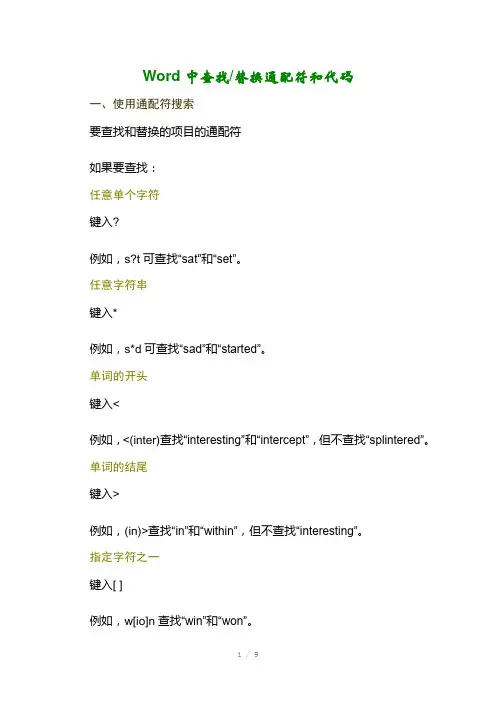
Word中查找/替换通配符和代码一、使用通配符搜索要查找和替换的项目的通配符如果要查找:任意单个字符键入?例如,s?t可查找“sat”和“set”。
任意字符串键入*例如,s*d可查找“sad”和“started”。
单词的开头键入<例如,<(inter)查找“interesting”和“intercept”,但不查找“splintered”。
单词的结尾键入>例如,(in)>查找“in”和“within”,但不查找“interesting”。
指定字符之一键入[ ]例如,w[io]n查找“win”和“won”。
指定范围内任意单个字符键入[-]例如,[r-t]ight查找“right”和“sight”。
必须用升序来表示该范围。
中括号内指定字符范围以外的任意单个字符键入[!x-z]例如,t[!a-m]ck查找“tock”和“tuck”,但不查找“tack”和“tick”。
n个重复的前一字符或表达式键入{n}例如,fe{2}d查找“feed”,但不查找“fed”。
至少n个前一字符或表达式键入{n,}例如,fe{1,}d查找“fed”和“feed”。
n到m个前一字符或表达式键入{n,m}例如,10{1,3}查找“10”、“100”和“1000”。
一个以上的前一字符或表达式键入@例如,lo@t查找“lot”和“loot”。
注释可使用括号对通配符和文字进行分组,以指明处理次序,例如,可以通过键入“<(pre)*(ed)>”来查找“presorted”和“prevented”。
可使用\n通配符搜索表达式,然后将其替换为经过重新排列的表达式。
例如,在“查找内容”框键入“(Newton)(Christie)”,在“替换为”框键入“\2\1”,Word 将找到“Newton Christie”并将其替换为“Christie Newton”。
查找已被定义为通配符的字符在该字符前键入反斜扛(\),例如,要查找问号,可键入“\?”。
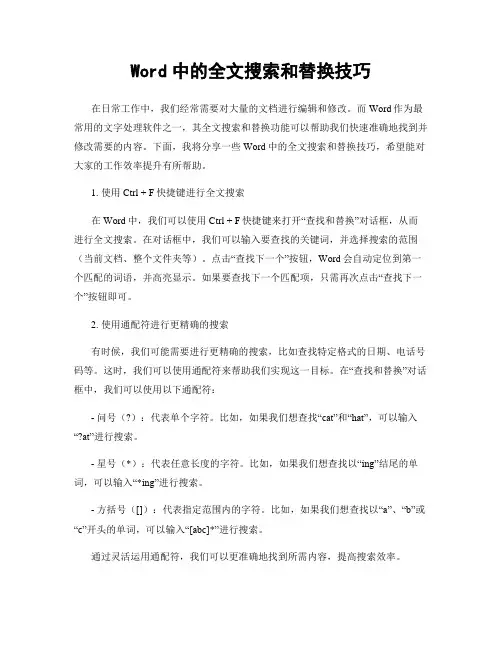
Word中的全文搜索和替换技巧在日常工作中,我们经常需要对大量的文档进行编辑和修改。
而Word作为最常用的文字处理软件之一,其全文搜索和替换功能可以帮助我们快速准确地找到并修改需要的内容。
下面,我将分享一些Word中的全文搜索和替换技巧,希望能对大家的工作效率提升有所帮助。
1. 使用Ctrl + F快捷键进行全文搜索在Word中,我们可以使用Ctrl + F快捷键来打开“查找和替换”对话框,从而进行全文搜索。
在对话框中,我们可以输入要查找的关键词,并选择搜索的范围(当前文档、整个文件夹等)。
点击“查找下一个”按钮,Word会自动定位到第一个匹配的词语,并高亮显示。
如果要查找下一个匹配项,只需再次点击“查找下一个”按钮即可。
2. 使用通配符进行更精确的搜索有时候,我们可能需要进行更精确的搜索,比如查找特定格式的日期、电话号码等。
这时,我们可以使用通配符来帮助我们实现这一目标。
在“查找和替换”对话框中,我们可以使用以下通配符:- 问号(?):代表单个字符。
比如,如果我们想查找“cat”和“hat”,可以输入“?at”进行搜索。
- 星号(*):代表任意长度的字符。
比如,如果我们想查找以“ing”结尾的单词,可以输入“*ing”进行搜索。
- 方括号([]):代表指定范围内的字符。
比如,如果我们想查找以“a”、“b”或“c”开头的单词,可以输入“[abc]*”进行搜索。
通过灵活运用通配符,我们可以更准确地找到所需内容,提高搜索效率。
3. 使用替换功能批量修改内容除了全文搜索,Word还提供了替换功能,可以帮助我们批量修改文档中的内容。
在“查找和替换”对话框中,我们可以输入要查找的关键词,并在“替换为”栏中输入要替换成的内容。
点击“全部替换”按钮,Word会自动将文档中所有匹配的内容替换为指定的内容。
需要注意的是,替换功能是非常强大的,但也要谨慎使用。
在进行批量替换之前,建议先仔细检查替换的内容,以免不小心替换了不该替换的内容。
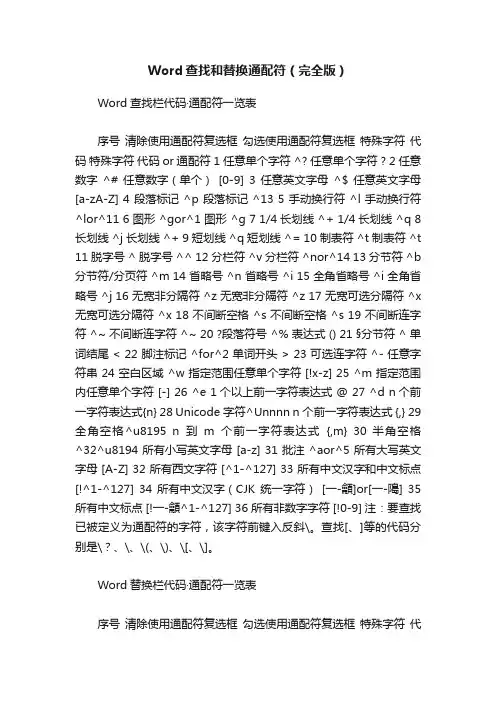
Word查找和替换通配符(完全版)Word查找栏代码·通配符一览表序号清除使用通配符复选框勾选使用通配符复选框特殊字符代码特殊字符代码or通配符 1 任意单个字符 ^? 任意单个字符 ? 2 任意数字^# 任意数字(单个)[0-9] 3 任意英文字母^$ 任意英文字母[a-zA-Z] 4 段落标记 ^p 段落标记 ^13 5 手动换行符 ^l 手动换行符^lor^11 6 图形 ^gor^1 图形 ^g 7 1/4长划线 ^+ 1/4长划线 ^q 8 长划线 ^j 长划线 ^+ 9 短划线 ^q 短划线 ^= 10 制表符 ^t 制表符 ^t 11 脱字号 ^ 脱字号 ^^ 12 分栏符 ^v 分栏符 ^nor^14 13 分节符 ^b 分节符/分页符 ^m 14 省略号 ^n 省略号 ^i 15 全角省略号 ^i 全角省略号 ^j 16 无宽非分隔符 ^z 无宽非分隔符 ^z 17 无宽可选分隔符 ^x 无宽可选分隔符 ^x 18 不间断空格 ^s 不间断空格 ^s 19 不间断连字符 ^~ 不间断连字符 ^~ 20 ?段落符号 ^% 表达式() 21 §分节符 ^ 单词结尾 < 22 脚注标记 ^for^2 单词开头 > 23 可选连字符 ^- 任意字符串 24 空白区域 ^w 指定范围任意单个字符 [!x-z] 25 ^m 指定范围内任意单个字符 [-] 26 ^e 1个以上前一字符表达式 @ 27 ^d n个前一字符表达式{n} 28 Unicode字符^Unnnn n个前一字符表达式 {,} 29 全角空格^u8195 n到m个前一字符表达式{,m} 30 半角空格^32^u8194 所有小写英文字母 [a-z] 31 批注 ^aor^5 所有大写英文字母 [A-Z] 32 所有西文字符 [^1-^127] 33 所有中文汉字和中文标点[!^1-^127] 34 所有中文汉字(CJK统一字符)[一-龥]or[一-﨩] 35 所有中文标点 [!一-龥^1-^127] 36 所有非数字字符 [!0-9] 注:要查找已被定义为通配符的字符,该字符前键入反斜\。
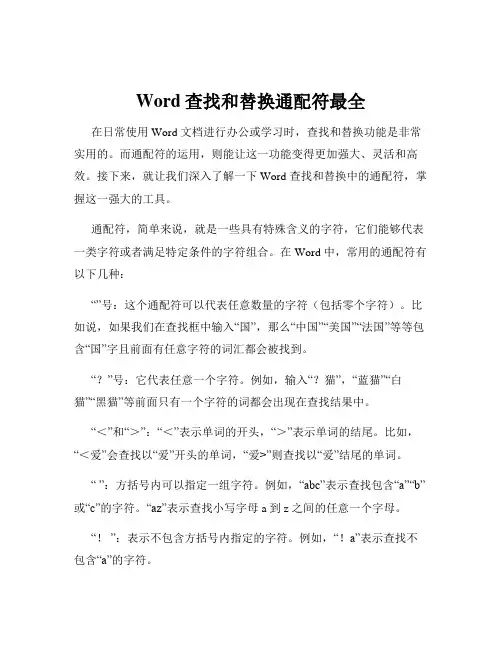
Word查找和替换通配符最全在日常使用 Word 文档进行办公或学习时,查找和替换功能是非常实用的。
而通配符的运用,则能让这一功能变得更加强大、灵活和高效。
接下来,就让我们深入了解一下 Word 查找和替换中的通配符,掌握这一强大的工具。
通配符,简单来说,就是一些具有特殊含义的字符,它们能够代表一类字符或者满足特定条件的字符组合。
在 Word 中,常用的通配符有以下几种:“”号:这个通配符可以代表任意数量的字符(包括零个字符)。
比如说,如果我们在查找框中输入“国”,那么“中国”“美国”“法国”等等包含“国”字且前面有任意字符的词汇都会被找到。
“?”号:它代表任意一个字符。
例如,输入“?猫”,“蓝猫”“白猫”“黑猫”等前面只有一个字符的词都会出现在查找结果中。
“<”和“>”:“<”表示单词的开头,“>”表示单词的结尾。
比如,“<爱”会查找以“爱”开头的单词,“爱>”则查找以“爱”结尾的单词。
“ ”:方括号内可以指定一组字符。
例如,“abc”表示查找包含“a”“b”或“c”的字符。
“az”表示查找小写字母 a 到 z 之间的任意一个字母。
“!”:表示不包含方括号内指定的字符。
例如,“!a”表示查找不包含“a”的字符。
除了上述常见的通配符,还有一些组合使用的方式,能实现更复杂和精确的查找替换需求。
比如说,“!azAZ”可以查找包含任意数量字符但不包含字母的内容;“azAZ{2}”能够查找由两个字母组成的单词。
通配符在处理大量文本时能发挥巨大的作用。
假设我们写了一篇很长的文章,里面多次出现“苹果”这个词,但我们想要把所有的“苹果”都换成“香蕉”。
这时候,使用查找和替换功能,并输入“苹果”作为查找内容,“香蕉”作为替换内容,就能轻松完成替换。
再比如,我们的文档中有很多不同形式的日期,如“2023 年 5 月 1 日”“202351”“2023/5/1”,如果想要统一格式为“2023-05-01”。
这时候,利用通配符就能快速解决。
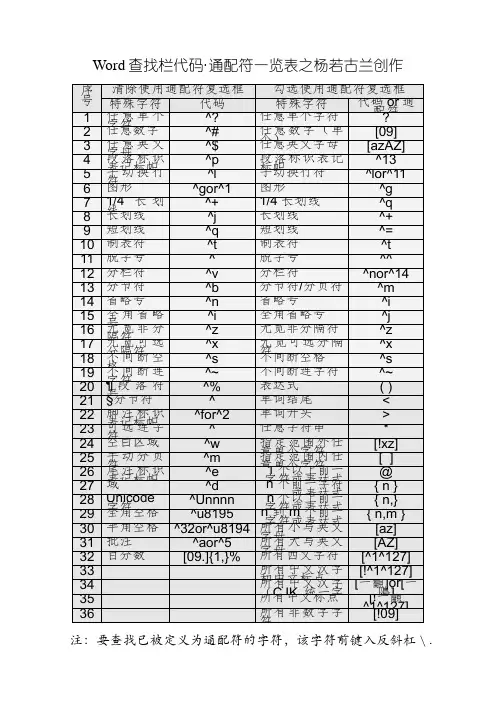
Word查找栏代码·通配符一览表之杨若古兰创作注:要查找已被定义为通配符的字符,该字符前键入反斜杠 \ .查找?、*、(、)、[、] 等的代码分别是\?、\*、\(、\)、\[、\] .Word替换栏代码·通配符一览表Word通配符用法详解1、任意单个字符:“?”可以代表任意单个字符,输入几个“?”就代表几个未知字符.如:输入“? 国”就可以找到诸如“中国”、“美国”、“英国”等字符;输入“???国”可以找到“孟加拉国”等字符.2、任意多个字符:“*”可以代表任意多个字符.如:输入“*国”就可以找到“中国”、“美国”、“孟加拉国”等字符.3、指定字符之一:“[]”框内的字符可所以指定要查找的字符之一,如:输入“[中美]国”就可以找到“中国”、“美国”. 又如:输入“th[iu]g”,就可查找到“thigh”和“thug”.输入“[学硕博]士”,查找到的将会是学士、士、硕士、博士. 输入“[大中小]学”可以查找到“大学”、“中学”或“小学”,但不查找“求学”、“开学”等.输入“[高矮]个”的话,Word查找工具就可以找到“高个”、“矮个”等内容.4、指定范围内的任意单个字符:“[xx]”可以指定某一范围内的任意单个字符,如:输入“[ae]ay”就可以找到“bay”、“day”等字符,要留意的是指定范围内的字符必须用升序. 用升序.如:输入“[ac]mend”的话,Word查找工具就可以找到“amend”、“bmend”、“cmend”等字符内容.5、排除指定范、排除指定范围内的任意单个字符:“[!xx]”可以用来排除指定范围内的任意单个字符,如:输入“[!cf]”就可以找到“bay”、“gay”、“lay”等字符,但是不等字符,但是不会找到“cay”、“day”等字符.要留意范围必须用升序.又如:输入“[!ac]”的话,word程序就可以找到“good”、“see”、“these”等目标字符,而所有包含字符a、b、c之类的内容都不会在查找结果中出现.又如:输入“m[!a]st”,用,用来查找“mist”和“most”不会查找“mast”.输入“[!a]n”,查到的将会是除an之外的所有可能组合如:合如:in、on 等.6、指定前一字符的个数:“{n}”可以用来指定要查找的字符中包含前一字符的个数,如:输入“cho{1} se”就是说包含1个前一字符“o”,可以找到“chose”,输入“cho{2}se”就是说包含2个前一字符“o”,可以找到,“choose”.又如:输入“lit{1}le”就是说包含1个前一字符“t”,可以找到“litle”.输入“lit{2}le”就是说包含2个前一字符“t”,可以找到“little”.输入“te{2}n”,暗示查找“teen”而不会查找“ten”.输入“of{2}ice”,查找到的将会是office.7、指定前一字符、指定前一字符数范围:“{x,x}”可以用指定要查找字符中前一字符数范围,如:输入“cho{1,2}”,则说明包含前一字符“o”数目范围是12个,则可以找到“chose”、“choose”.8、一个以上的前一字符:“@”可以用来指定要查找字符中包含一个以上的前一字符,如:输入“cho@se”,就可以找到,“chose”、“choose”等字符.9、指定起始字符串:“<”可以用来指定要查找字符中的起始字符串,如:输入“<ag”,就说明要查找的字符的起始字符为“ag”,可以找到“ago”、“agree”、“again”等字符.输入“<te”的话,可能查到“ten”、“tea”等.10、指定结尾字符串:“>”可以用来指定要查找字符中的结尾字符串,如:输入“er>”,就说明要查找的字符的结尾字符为“er”,可以找到“ver”、“her”、“lover”等等.输入“en>”,就说明要查找到以“en”结尾的所有目标对象,可能找到“ten”、“pen”、“men”输入“up>”,就说明要查找到以“up”结尾的所有目标对象,例如会找到“setup”、“cup”等等.11、表达式查找:“()”,特别用于多个关键词的组合查找.键入“(America)(China)”,在“替换为”中键入“\2\1”,Word找到“America China”并替换为“China America”. 输入“<(江山)*(多娇)>”,就暗示查找的是所有以“江山”开头而且以“多娇”结尾的字符串.另外为了更精确的查找,你还可以把以上的通配符联合起来使用,如:输入“<(ag)*(er)>”则暗示查找所有以“ag”开头而且以“er”结尾的单词,留意这时候须要用括号将来区分开分歧的查找规则.最初还要留意如果要查找曾经被定义为通配符的字符,如“*”、“?”等字符,必须在该字符前面加上反斜杠“\”,如:输入“\*”则暗示查找字符“*”.使用通配符搜索选中“使用通配符”复选框后,Word 只查找与指定文本精确匹配的文本(请留意,“区分大小写”和“全字匹配”复选框会变灰而不成用,标明这些选项已主动选中,您不克不及关闭这些选项).要查找已被定义为通配符的字符,请在该字符前键入反斜扛(\),例如,要查找问号,可键入“\?”.一些代码只要在选中或清除“使用通配符”选项时才干使用.使用代码搜索可以在“查找内容”或“替换为”框中使用的代码只能在“查找内容”框中使用的代码(选中“使用通配符”复选框时)只能在“查找内容”框中使用的代码(清除“使用通配符”复选框时)只能在“替换为”框中使用的代码选中“使用通配符”复选框后,Microsoft Word 不识别在“查找内容”框中输入的用于以下项目的代码:尾注和脚注标识表记标帜、域、段落标识表记标帜、分节符或空白区域.若要搜索这些项目,可以在“查找内容”框中键入以下替换代码.(留意,没有可用于域的替换代码)。
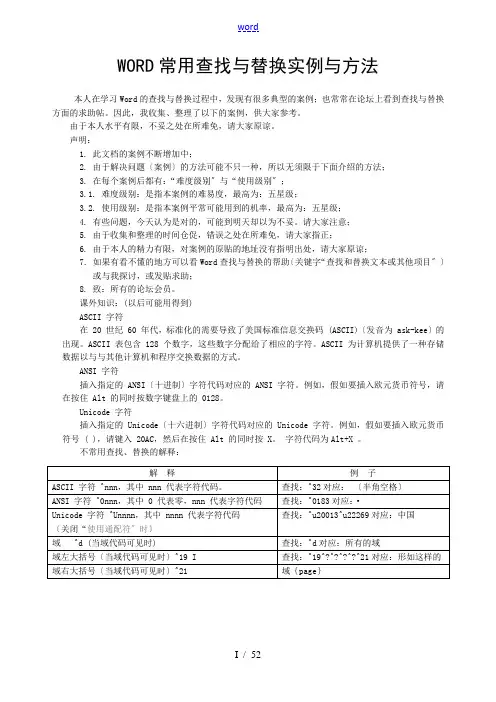
wordWORD常用查找与替换实例与方法本人在学习Word的查找与替换过程中,发现有很多典型的案例;也常常在论坛上看到查找与替换方面的求助帖。
因此,我收集、整理了以下的案例,供大家参考。
由于本人水平有限,不妥之处在所难免,请大家原谅。
声明:1. 此文档的案例不断增加中;2. 由于解决问题〔案例〕的方法可能不只一种,所以无须限于下面介绍的方法;3. 在每个案例后都有:“难度级别〞与“使用级别〞;3.1. 难度级别:是指本案例的难易度,最高为:五星级;3.2. 使用级别:是指本案例平常可能用到的机率,最高为:五星级;4. 有些问题,今天认为是对的,可能到明天却以为不妥。
请大家注意;5. 由于收集和整理的时间仓促,错误之处在所难免,请大家指正;6. 由于本人的精力有限,对案例的原贴的地址没有指明出处,请大家原谅;7. 如果有看不懂的地方可以看Word查找与替换的帮助〔关键字“查找和替换文本或其他项目〞〕或与我探讨,或发贴求助;8. 致:所有的论坛会员。
课外知识:(以后可能用得到)ASCII 字符在 20 世纪 60 年代,标准化的需要导致了美国标准信息交换码 (ASCII)〔发音为 ask-kee〕的出现。
ASCII 表包含 128 个数字,这些数字分配给了相应的字符。
ASCII 为计算机提供了一种存储数据以与与其他计算机和程序交换数据的方式。
ANSI 字符插入指定的 ANSI〔十进制〕字符代码对应的 ANSI 字符。
例如,假如要插入欧元货币符号,请在按住 Alt 的同时按数字键盘上的 0128。
Unicode 字符插入指定的 Unicode〔十六进制〕字符代码对应的 Unicode 字符。
例如,假如要插入欧元货币符号 ( ),请键入 20AC,然后在按住 Alt 的同时按 X。
字符代码为Alt+X 。
不常用查找、替换的解释:目录Word查找与替换·ASCII字符集代码IWord查找栏代码•通配符一览表IIWord查找栏代码•通配符示例IIIWord替换栏代码•通配符一览表III局部代码可用/不可用的特殊情况IV使用“通配符〞功能时需要注意的要点V实例1:对未设大纲级别的文档自动设置1实例2:多级人工序号怎样变自动多级符号1实例3:一步替换法对齐人工目录人名2实例4:对开头为第N章和第N节的段落进展设置3实例5:删除多余的半角空格4实例6:删除白色空格(空白区域)4实例7:删除空行和断行相连接5实例8:删除错误的段落标记(断行相连)6实例9:删除指定文本段落6实例10:删除连续的重复段落和不连续的重复段落7实例11:删除连字符与其后面的相关容8实例12:删除特定的英文局部8实例13:删除相邻的一样重复字词9实例14:删除重复的词组9实例15:删除答案局部10实例16:删除选择题的答案和解题思路局部,在每一小题前添加题号10实例17:删除后两列的容11实例18:音标删除与复原12实例19:全半角数字/字母的转换13实例20:将“表n-n〞替换为“表〞,〔n<1000,且为正整数〕13实例21:叠字查找14实例22:分号前后容的特殊别离14实例23:分号前后容的特殊合并14实例24:每三段合并成一段15实例25:以粗体字为标记进展分段15实例26:批量将没有分段的容以各小题为标记进展分段16实例27:批量设置各段的第一个字为宋体,二号,粗体的红色字17实例28:批量将替换为n年级n班〔n为任意正整数〕18实例29:〔非表格〕批量在两个字的中间参加一个全角空格18实例30:〔表格〕批量在两个字的中间参加一个全角空格18实例31:批量替换括号的字19实例32:批量将拼音替换为粗体20实例33:将数字中的句号替换为小数点20实例34:数字替换〔加空格、下划线〕21实例35:批量替换选择题选项四行为一行22实例36:选择题选项对齐23实例37:如何使括号的文字不显示〔显示为白色〕24实例38:巧制试卷填空题25实例39:化学分子式的处理26实例40:英文直引号替换为中文引号26实例41:批量替换不匹配的双引号27实例42:处理奇偶数段落27实例43:相连的英文单词、中文批量替换为英文单词、中文各一列的表格28实例44:处理西文、中文和标点29实例45:升位30实例46:手机号隐藏31实例47:移形换位31实例48:替换这样的名字32实例49:使不连续的数字做到连续排列32实例50:查找颜色(红色)的容,并在原来的字符的根底上添加序号33实例51:此类数据的替换34实例52:批量删除特定的字符块35实例53:批量删除特定数字所在行35实例54:批量在单元格中添加某个特定的符号(如¥)36实例55:批量修改错误的不定冠词36实例56:批量查找红色字体并将其复制到其所在段落末尾的制表符后37实例57:批量将标签转换成表格38实例58:批量将文档容转换成每行都带横线的表格38实例59:批量将文档容设置作文格子形式39实例60:批量提取如下每行文字的第一局部超39实例61:提取歌曲的超级40实例62:去除网页中的乱码41实例63:去除中文文档中的乱码41实例64:批量对文本框的文字统一设置41Word查找与替换·ASCII字符集代码Word替换栏代码•通配符一览表局部代码可用/不可用的特殊情况使用“通配符〞功能时需要注意的要点1、要查找已被定义为通配符的字符,那么需要在该字符前输入反斜杠〔\〕。

通配符你绝对不知道的Word中的高级替换(超详细)展开全文小技巧Pro 7个小技巧 2020-07-09 08:322020年07月08日 11:03:25先来看两道题:思考一下,答案在最后通配符是什么?通配符是一种特殊语句,主要有星号(*)和问号(?),用来模糊搜索文件。
当查找文件夹时,可以使用它来代替一个或多个真正字符;当不知道真正字符或者懒得输入完整名字时,常常使用通配符代替一个或多个真正的字符。
实际上用“*Not?pad”可以对应Notepad\MyNotepad【*可以代表任何字符串;?仅代表单个字符串,但此单字必须存在】;Notep[ao]d可以对应Notepad\Notepod【ao 代表a与o里二选一】,其余以此类推。
Word里的通配符查找、替换在哪里?快捷键Ctrl+H 调出如下窗口,并勾选“使用通配符”:Word 查找栏代码· 通配符一览表[一-龥] 或 [一-﨩] [!一-龥^1-^127]注:要查找已被定义为通配符的字符,该字符前键入反斜杠\ ,要查找?、 *、 (、 ) 、 [ 、 ] 等的代码分别是\?、 \*、 \(、 \)、 \[、\]Word 替换栏代码· 通配符一览表注意:选中“使用通配符”复选框后,Microsoft Word 不识别在“查找内容”框中输入的用于下列项目的代码:尾注和脚注标记、域、段落标记、分节符、空白区域若要搜索这些项目,可以在“查找内容”框中键入下列替换代码。
(注意:没有可用于域的替换代码)项目代码备注若要查找脚注或尾注标记键入“^2”注意:Word 无法区分脚注和尾注标记。
若要查找段落标记键入“^13”注意:^p不再起作用若要查找分节符键入“^12”Word 将搜索手动分页符和分节符。
查找空白区域键入“空格{1,}”Word通配符用法详解1、任意单个字符:可以代表任意单个字符,输入几个?就代表几个未知字符。
如:输入? 国就可以找到诸如“中国”、“美国”、“英国”等字符;输入国可以找到“孟加拉国”等字符。
Word查找栏代码•通配符一览表序号清除使用通配符复选框勾选使用通配符复选框特殊字符代码特殊字符代码or通配符1任意单个字符A?任意单个字符?2任意数字人#任意数字(单个)[0-9]3任意英文字母A$任意英文字母[a-zA-Z] 4段落标记A P段落标记A135手动换行符A|手动换行符A| or A11 6图形Ag or A1图形Ag71/4长划线A+1/4长划线Aq8长划线Aj长划线A+9短划线Aq短划线 A =10制表符At制表符At11脱字号A脱字号AA12分栏符AV分栏符An or A14 13分节符Ab分节符/分页符Am14省略号An省略号Ai15全角省略号Ai全角省略号Aj16无宽非分隔符Az无宽非分隔符Az17无宽可选分隔符Ax无宽可选分隔符Ax18不间断空格AS不间断空格AS 19不间断连字符A〜不间断连字符A〜20?段落符号A%表达式()21§分节符A单词结尾<22脚注标记Af or A2单词开头>23可选连字符A-任意字符串*24空白区域AW指定范围外任意单个字符[!x-z]25手动分页符Am指定范围内任意单个字符[-]26尾注标记Ae1个以上前一字符或表达式@ 27域Ad n个前一字符或表达式{ n } 28Unicode 字符AUnnnn n个以上前一字符或表达式{ n, } 29全角空格Au8195n到m个前一字符或表达式{ n,m } 30半角空格A32orAu8194所有小写英文字母[a-z]31批注Aa or A5所有大写英文字母[A-Z]32百分数[0-9.]{1,}%所有西文字符[A1-A127] 33所有中文汉字和中文标点[!人1-人127]34所有中文汉字(CJK统一字符)[一-龥]or [ 一-隔] 35所有中文标点[! 一-龥A1-A127] 36所有非数字字符[!0-9]注:要查找已被定义为通配符的字符,该字符前键入反斜杠\。
查找?、*、(、)、[、]等的代码分别是|?、\*、\(、\)、\卜\]。
word高级查找通配符使用技巧word高级查找通配符使用技巧什么是WORD通配符?通配符是配合WORD查找、替换文档内容的有利武器。
打开WORD,按CTRL+F,点击“高级”,勾选“使用通配符”,再点击“特殊字符”,就看到以下通配符:1、“>”:使用该通配符的话,可以用来指定要查找对象的结尾字符串,比方说要是大家记不清所要查找对象的完整内容了,但记得要查找对象的结尾字符串是某个特定的字符,此时大家就可以用“>”来将这个特定字符表达出来,这样word程序就自动去查找以这个特定字符结尾的相关内容了。
实例一:输入“en>”的话,word程序就会在当前文档中查找到以“en”结尾的所有目标对象,例如可能找到“ten”、“pen”、“men”等等。
实例二:在查找对话框中输入“up>”的话,Word查找工具就会在当前文档中查找到以“up”结尾的所有目标对象,例如会找到“setup”、“cup”等等对象。
实例三:如果查找的是汉字目标,我们要注意的是,查找的汉字应该是结尾字词(后面应该有标点符号分隔)。
2、“<”:它与“>”正好是相对的一组通配符,所以,我们可以用它来查找以某字母开头的对象。
实例:输入“<te”的话,可能查到“ten”、“tea”等。
< p="">3、“?”:该通配符是用来代表任意单个字符,当大家不清楚查找目标中指定位置的内容是什么的时候,就可以用“?”来代替,几个“?”就代表几个未知字符。
实例一:比方说,要是大家在查找对话框中输入“?家”的话,word程序就可以找到类似“大家”、“国家”、“全家”之类的目标内容。
实例二:输入“家”的话,就能找到“保卫国家”之类的内容。
实例三:输入“?土”的话,Word查找工具就可以找到类似“黑土”、“黄土”之类的目标内容。
实例四:输入“??土”的话,就能找到“五色土”之类的内容。
4、“ *”:“*”可以用来代替任意多个字符。
Word查找和替换通配符(完全版)Word查找栏代码·通配符⼀览表序号清除使⽤通配符复选框勾选使⽤通配符复选框特殊字符代码特殊字符代码or通配符1任意单个字符^?任意单个字符?2任意数字^#任意数字(单个)[0-9] 3任意英⽂字母^$任意英⽂字母[a-zA-Z] 4段落标记^p段落标记^13 5⼿动换⾏符^l⼿动换⾏符^l or ^11 6图形^g or ^1图形^g 71/4长划线^+1/4长划线^q8长划线^j长划线^+9短划线^q短划线^= 10制表符^t制表符^t 11脱字号^脱字号^^ 12分栏符^v分栏符^n or ^14 13分节符^b分节符/分页符^m 14省略号^n省略号^i15全⾓省略号^i全⾓省略号^j16⽆宽⾮分隔符^z⽆宽⾮分隔符^z 17⽆宽可选分隔符^x⽆宽可选分隔符^x 18不间断空格^s不间断空格^s 19不间断连字符^~不间断连字符^~ 20¶段落符号^%表达式( ) 21§分节符^单词结尾< 22脚注标记^f or ^2单词开头> 23可选连字符^-任意字符串*24空⽩区域^w指定范围外任意单个字符[!x-z] 25⼿动分页符^m指定范围内任意单个字符[ - ]26尾注标记^e 1个以上前⼀字符或表达式@27域^d n 个前⼀字符或表达式{ n }28Unicode 字符^Unnnnn个以上前⼀字符或表达式{ n, }29全⾓空格^u8195n 到 m 个前⼀字符或表达式{ n,m }30半⾓空格^32 or^u8194所有⼩写英⽂字母[a-z]31批注^a or ^5所有⼤写英⽂字母[A-Z]32所有西⽂字符[^1-^127]33所有中⽂汉字和中⽂标点[!^1-^127]34所有中⽂汉字(CJK统⼀字符)[⼀-龥] or [⼀-﨩]35所有中⽂标点[!⼀-龥^1-^127]36所有⾮数字字符[!0-9]注:要查找已被定义为通配符的字符,该字符前键⼊反斜杠 \ 。
Word中查找和替换中常⽤的通配符号,你都知道吗?word中有⼀个⾮常实⽤的功能,⽤的好的话可以⼤幅的提⾼我们的⼯作效率。
它就是“查找和替换”功能。
打开⼀个word⽂档,查找快捷键是Ctrl+F,替换快捷键是Ctrl+H。
查找功能可以在⽂档中快速定位到指定的内容,使⽤替换功能可以将⽂档中的指定内容修改为新的内容。
⽽查找和替换的使⽤往往离不开通配符的使⽤,⽤通配符可以让查找和替换的功能发挥到极致,能够完成很多不可思议的操作。
批量删除空格,空⾏,⼀次性将⽂字转化为图⽚、隐藏答案等等,再也不⽤⼿⼯⼀个个更改。
今天我们就详细了解⼀下查找和替换功能以及通配符的使⽤。
⾸先,我们了解⼀下⼏个常⽤通配符的使⽤。
通配符 “ ?”说明:代表任⼀单个字符⽰例:“?钱”,可以找到(这⾥是任意⼀个字符)钱,⽐如:赚钱,⾦钱,花钱等等。
如果是“??钱”则可以找到:赚⼤钱,花⼩钱之类的内容,因为两个“?”代表两个任意字符。
通配符' * ”说明:代表任意零个或者多个字符⽰例:“?钱” 可以找到赚钱,⾦钱,花钱,同样也能找到赚⼤钱、花⼩钱等。
通配符“ < ”说明:代表单词的开头⽰例:“<miss” 可以找到misses、missing等单词,但不能找到ramiss、lamiss。
通配符“ > ”说明:代表单词的结尾⽰例:“>miss”则可以找到ramiss、lamiss等单词,但不能找到misses、missing。
通配符' [] '说明:指定字符中的任意⼀个⽰例:“赚[⼤⼩]钱”,可以找到“赚⼤钱”、“赚⼩钱”,但找不到“赚⾦钱”。
通配符“ [-] ”说明:指定范围内的任意单个字符⽰例:[0-9]可以查找到0~9之间的任意⼀个数字。
通配符“ [!] ”说明:括号内字符范围以外的任意单个字符⽰例:[!0-9]可以查找除数字以外的任何内容。
通配符“ @ ”说明:⼀个或者⼀个以上的前⼀字符或者表达式⽰例:“ki@s” ,可以找到“kis”、“kiss” 之类的字符内容。
Word高级“查找与替换”目录一、查找和替换文字或其他项目 (1)二、使用通配符搜索 (4)三、使用代码搜索 (6)可以在“查找内容”或“替换为”框中使用的代码 (6)只能在“查找内容”框中使用的代码(选中“使用通配符”复选框时) (7)只能在“查找内容”框中使用的代码(清除“使用通配符”复选框时) (7)只能在“替换为”框中使用的代码 (8)实例0:用字符值查找 (8)实例2:多级人工序号怎样变自动多级符号 (10)实例3:一步替换法对齐人工目录人名 (11)实例4:对开头为第N章和第N节的段落进行设置 (12)实例5:删除白色空格(空白区域) (12)实例6:删除空行和断行相连接 (13)实例7:连续的重复段落和不连续的重复段落的删除 (14)实例8:删除多余的半角空格 (15)实例9:将“表n-n”替换为“表n.n”,(n为小于1000的任意正整数) (15)实例10:每三段合并成一段 (15)实例11:以粗体字为标记进行分段 (16)实例12:对正文各段的第一个字均格式化为宋体,二号,粗体的红色字。
(16)实例13:删除连字符及其后面的相关内容 (17)实例14:全半角数字/字母的转换 (18)实例15:此类格式替换(如3.5替换成3年级5班) (18)实例16:如何将正确的词给替换出来 (18)实例17:将数字中的句号改为小数点 (19)实例18:数字替换(加空格、下划线) (19)实例19:删除答案部分 (20)实例20:选择题选项对齐 (21)实例21:巧制试卷填空题 (22)实例22:化学分子式的处理 (23)实例23:英文直引号替换为中文引号 (24)实例24:处理西文、中文和标点 (24)实例25:音标删除及还原 (25)实例26:替换这样的名字 (26)实例27:使不连续的数字做到连续排列 (26)实例28:查找颜色(红色)的内容,并在原来的字符的基础上添加序号 (27)实例29:删除后两列的内容 (27)实例30:此类数据的替换 (27)实例31:批量在单元格中添加某个特定的符号(如¥) (28)实例32:批量提取下列每行文字的第一部分超链接 (28)一、查找和替换文字或其他项目第一至三部分是WORD 2003的帮助主题。
Word查找和替换通配符最全在日常使用 Word 进行文档编辑的过程中,查找和替换功能是非常实用的。
而通配符的运用,则能让这一功能更加强大,帮助我们更高效、更精准地处理文本。
接下来,就为大家详细介绍一下 Word 查找和替换中常用的通配符。
首先,我们要明白通配符是什么。
通配符就像是一把神奇的钥匙,可以打开查找和替换功能的更多可能性。
它们是一些特殊的字符,能够代表不确定的字符或字符组合。
常见的通配符有以下几种:“?” 这个符号代表一个任意字符。
比如说,我们输入“?at”,那么“cat”“bat”“hat”等都能被查找到。
“” 它代表任意数量的字符,包括零个字符。
比如输入“at”,那么“at”“cat”“catching”等都会被找到。
“<” 和“>” 这两个符号有特定的用途。
“<” 表示单词的开头,“>” 表示单词的结尾。
例如,“<cat” 会匹配以“cat”开头的单词,而“cat>”会匹配以“cat”结尾的单词。
还有一些稍微复杂一点的通配符组合。
“ ” 方括号内可以指定一组字符。
例如,“abcat” 只会查找“aat”“bat”“cat”。
如果在方括号内使用“” 表示范围,比如“azat” 就能查找从“aat”到“zat”的所有可能。
“{n}” 表示前面的字符或表达式恰好出现 n 次。
比如,“a{2}” 会查找“aa”,但不会查找“a”或“aaa”。
“{n,}” 表示前面的字符或表达式出现至少 n 次。
“a{2,}” 就能找到“aa”“aaa”“aaaa”等等。
“{n,m}” 表示前面的字符或表达式出现至少n 次,但不超过m 次。
“a{2,4}” 会匹配“aa”“aaa”和“aaaa”。
通配符在实际应用中有很多用处。
比如说,当我们需要批量修改文本格式时。
假设文档中有很多“第X 章”这样的表述,我们想要把“章”字的字体加粗。
这时就可以使用通配符进行查找和替换,快速完成格式的修改。
又比如,要删除文档中所有包含特定字符串的段落。
这里面讲到的方法对于经常进行word编辑的人员来说,非常实用。功能强
大。当文档的段落间有两个换行符时,可以通过查找:“^p^p”的方法替换为
一个换行符:“^p”。在这里,^p就是word中的换行符。
Word中查找/替换通配符和代码
一、使用通配符搜索
要查找和替换的项目的通配符
如果要查找:
任意单个字符
键入?
例如,s?t可查找“sat”和“set”。
任意字符串
键入*
例如,s*d可查找“sad”和“started”。
单词的开头
键入<
例如,<(inter)查找“interesting”和“intercept”,但不查
找“splintered”。
单词的结尾
键入>
例如,(in)>查找“in”和“within”,但不查找
“interesting”。
指定字符之一
键入[ ]
例如,w[io]n查找“win”和“won”。
指定范围内任意单个字符
键入[-]
例如,[r-t]ight查找“right”和“sight”。必须用升序来表
示该范围。
中括号内指定字符范围以外的任意单个字符
键入[!x-z]
例如,t[!a-m]ck查找“tock”和“tuck”,但不查找“tack”
和“tick”。
n个重复的前一字符或表达式
键入{n}
例如,fe{2}d查找“feed”,但不查找“fed”。
至少n个前一字符或表达式
键入{n,}
例如,fe{1,}d查找“fed”和“feed”。
n到m个前一字符或表达式
键入{n,m}
例如,10{1,3}查找“10”、“100”和“1000”。
一个以上的前一字符或表达式
键入@
例如,lo@t查找“lot”和“loot”。
注释
可使用括号对通配符和文字进行分组,以指明处理次序,例如,
可以通过键入“<(pre)*(ed)>”来查找“presorted”和
“prevented”。
可使用\n通配符搜索表达式,然后将其替换为经过重新排列的
表达式。
例如,在“查找内容”框键入“(Newton)(Christie)”,在“替
换为”框键入“\2\1”,Word 将找到“Newton Christie”并将其替
换为“Christie Newton”。
查找已被定义为通配符的字符
在该字符前键入反斜扛 (\),例如,要查找问号,可键入“\?”。
二、使用代码搜索
1.可以在“查找内容”或“替换为”框中使用的代码
段落标记
键入 ^p(选中“使用通配符”复选框时在“查找内容”框中无
效)或键入 ^13
软回车标记
键入^L(^l)
制表符
键入 ^t 或键入 ^9
ASCII 字符
键入 ^nnn,其中 nnn 是字符代码
ANSI Character
键入^0nnn,其中nnn是字符代码
长划线(—)
键入^+
短划线(–)
键入^=
脱字号
键入^^
手动换行符
键入^l或键入^11
分栏符
键入^n或键入^14
分页符或分节符
键入^12(替换时,插入分页符)
手动分页符
键入^m(当选中“使用通配符”复选框时,还将查找或替换分节
符)
不间断空格
键入^s
不间断连字符
键入^~
可选连字符
键入^-
2.只能在“查找内容”框中使用的代码(选中“使用通配符”复
选框时)
图片或图形(仅嵌入)
键入^g
3.只能在“查找内容”框中使用的代码(清除“使用通配符”复
选框时)
任意字符
键入^?
任意数字
键入^#
任意字
键入^$
Unicode字符
键入^Unnnn,其中“nnnn”是字符代码
图片或图形(仅嵌入)
键入^1
脚注标记
键入^f或键入^2
尾注标记
键入^e
域
键入^d
正在打开域大括号(当域代码可见时)
键入^19
正在关闭域大括号(当域代码可见时)
键入^21
批注
键入^a或键入^5
分节符
键入^b
全角空格(Unicode)
键入^u8195
半角空格(Unicode)
键入^u8194
白色空格
键入^w(可以是常规空格、不间断空格以及制表符的任意组合)
4.只能在“替换为”框中使用的代码
“Windows剪贴板”的内容
键入^c
“查找内容”框的内容
键入^&
注释
如果包含可选连字符代码,Word只会找到在指定位置带有可选
连字符的文字。如果省略可选连字符代码,Word将找到所有匹配的
文字,包括带有可选连字符的文字。
如果要查找域,必须显示域代码(域代码:为占位符文本,显示
数据源的指定信息的显示位置;或者为生成字段结果的字段中的元
素。域代码包括字段字符、字段类型和指令)。若要在显示域代码和
域结果(域结果:当Microsoft Word 执行域指令时,在文档中插入
的文字或图形。在打印文档或隐藏域代码时,将以域结果替换域代
码。)之间切换,请单击该域,然后按 Shift+F9。若要显示或隐藏
文档中所有域的域代码,请按 Alt+F9。
在查找图形时,Word 只查找嵌入图形,而不能查找浮动图形。
在默认情况下,Word 将导入的图形作为嵌入图形插入,但是可以将
浮动图形转换为嵌入图形。
如要查找使用 Unicode 值的字符,请选择“区分大小写”复选
框。如果清除“区分大小写”复选框,Word 将搜索该值指定的所有
大写字符和小写字符的实例。
曾有一位作家在用word输入一本书稿时,采用了每输入一个汉字自动添加一个
半角空格的办法,同时在每段的段首用加空格的办法使首行缩进。书稿送到出版
社后,编辑顿时傻了眼:若用手工删去多余的空格,工作量可想而知。无奈之下,
只得请教行家。行家建议用替换的办法删去所有的空格,然后在每段的段首手工
添加两个全角空格。
其实,在删去所有的空格后,只要再一次使用替换,将“特殊字符”中的段
落标记符(^p)替换成段落标记符加上两个全角空格,就能在从第二段起的每段
的段首加上两个全角空格。当然,选中全文后利用首行缩进也能产生同样的效果。